Разница между Блокнотом, WordPad и Word в Windows 10
Microsoft разработала различное программное обеспечение для облегчения нашей повседневной работы, но иногда мы не знаем, какие именно функции выполняют те или иные программы. Подобно Блокноту(Notepad) , WordPad и Microsoft Word , может показаться, что они выполняют схожие задачи, но во многих отношениях они разные. Большинство пользователей нашли свою зону комфорта в работе с одним из этих программ, скажем, с MS Word . В этой статье мы поговорим о том, какие функции должны выполнять Блокнот(Notepad) , WordPad и MS Word.
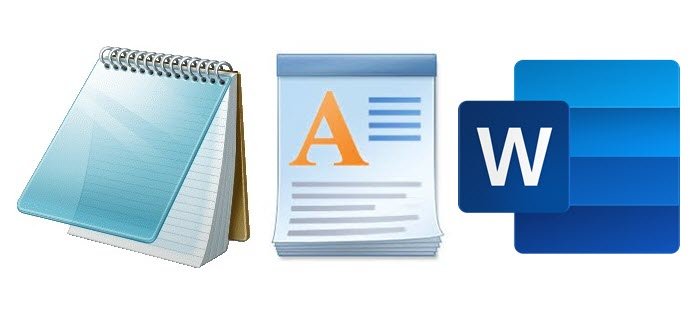
Разница между Блокнотом(Notepad) , WordPad и Word
Блокнот(Notepad) , текстовый редактор, выполняет относительно меньше функций по сравнению с WordPad и MS Word. С другой стороны, WordPad и Word очень близки друг к другу, но все же во многом отличаются. Этот пост поможет вам узнать, какую программу нужно использовать, и упростить ваши громоздкие действия, связанные с текстом.
Блокнот, простой текстовый редактор
Блокнот(Notepad) — это простой текстовый редактор и очень простое приложение для редактирования текста, которое можно использовать для простых документов. Эта программа в настоящее время используется сотнями тысяч людей в качестве основного ресурса для написания проектов.
Блокнот(NotePad) — это простой текстовый редактор, представленный Microsoft в 1983 году, который позволяет пользователям читать и писать обычный текст. Он не предлагает никакого форматирования и наиболее подходит, когда пользователю требуется основной текст для программирования, создания веб-страниц или любых других целей. Этот тип программ лучше всего подходит для тяжелого и объемного кодирования, такого как HTML . Пользователи могут создавать пакетные файлы для запуска в командной строке(Command Prompt) и сценарии для запуска в Power Shell .
Это приложение легко использовать для создания неформатированного текста, просто скопируйте, вставьте и скопируйте снова. Это позволяет пользователям создавать и сохранять документ только в виде файлов .txt. Он содержит меньше опций форматирования, что позволяет легко переносить файлы небольшого размера.
Текстовый редактор не поддерживает изображения и графику, поэтому документы, созданные в Блокноте(Notepad) , не могут содержать изображения или какой-либо графический текст. Тяжелые(Heavy) , сильно отформатированные файлы нельзя открыть в Блокноте(Notepad) . Его нельзя использовать для обработки текстов, он не обеспечивает проверку грамматики, исправление орфографии и другие функции обработки текстов.
Читайте(Read) : Советы и рекомендации по работе с блокнотом .
WordPad, базовый текстовый процессор
WordPad — это основной текстовый процессор и текстовый редактор, который можно использовать для создания таких документов, как заметки, заметки, письма и т. д. Это приложение совместимо практически со всеми версиями Windows . Он более совершенен, чем Блокнот(Notepad) , но проще, чем Microsoft Word .
WordPad можно определить как лучший используемый текстовый редактор, предпочтительнее Блокнота(Notepad) , поскольку он предоставляет больше, чем простой текст. Хотя открывать его тяжелее, чем блокнот, но он удобнее, чем MS Word, и помогает пользователям создавать такие документы, как письма, эссе, заметки и плакаты. Программа WordPad(WordPad) состоит из панели инструментов, строки состояния, строки меню, параметров макета страницы.
Пользователи могут легко создать документ и сохранить его в формате .txt(.txt) с помощью WordPad . Кроме того, он поддерживает файлы в формате .txt(.txt) , .doc и .odt . Он также позволяет пользователям вставлять изображения, гиперссылки и даты. В отличие от Блокнота(Notepad) , WordPad поддерживает графику и предлагает пользователю функции форматирования.
Однако WordPad не предлагает всех функций форматирования текста, доступных в MS Word. Кроме того, он не подходит для HTML -файлов, скриптов и других программ.
Читайте . (Read:) Как использовать WordPad в Windows 10.
Блокнот против WordPad
Фактическая разница между Блокнотом(Notepad) и Wordpad заключается в том, что приложение Блокнот(Notepad) — это базовая программа для редактирования текста, которую вы можете использовать для простых документов, в то время как приложение WordPad помогает в печати документов, включая графику и различные функции форматирования текста.
Microsoft Word , полный механизм обработки программ
Microsoft Word — это приложение для обработки текстов, разработанное Microsoft . Это приложение представляет собой графический редактор текстов, который весьма удобен для создания текста большого объема.
Microsoft Word (часто называемый просто Word ) — это текстовый и программный процессор, содержащий все функции для разработки высокоструктурированных программ. Это одна из наиболее широко используемых программ MS Office, используемых во всем мире. Текстовый документ можно легко форматировать, изучая различные параметры форматирования, а затем можно сохранить в распечатанном виде или поделиться им по своему усмотрению. Документы можно сохранять в формате .doc, при этом он поддерживает все виды текстовых документов.
Word содержит оборудованные панели инструментов, строку состояния, настройки верхнего и нижнего колонтитула, панели быстрого доступа и несколько типов параметров создания файлов. Отличный холст для расширенного форматирования текста, он также выводит пользователей за рамки текста, добавляя эффектные визуальные эффекты. Создавайте(Create) персонализированные документы, добавляя водяной знак к своим идеям.
В отличие от Блокнота(Notepad) и WordPad , MS Word предоставляет такие инструменты, как средства проверки орфографии и грамматики для создания расширенных письменных документов. Он также предоставляет неформатированный текст со специальными параметрами вставки. Перейдите на новый уровень для всех видов деловой и личной работы, используя шаблоны Word для создания писем, приглашений, брошюр, плакатов, предложений, каталогов, листовок и т. д.
Надеюсь это поможет.(Hope this helps.)
Related posts
Как найти и Replace Text в Notepad на Windows 10
Cypher Notepad позволяет шифровать ваш текст Documents в Windows 10
Tomboy, простой, но богатый функциями, Notepad alternative для Windows 10
Бесплатный Notepad Alternatives or Replacements для Windows 10
Где NOTEPAD в Windows 10? 6 Ways, чтобы открыть его!
Hide or Show Windows Ink Workspace Button на Taskbar в Windows 10
Что такое пакет включения в Windows 10
Как принять Google SafeSearch в Microsoft Edge в Windows 10
Включить Enhanced Anti-Spoofing в Windows 10 Hello Face Authentication
Как установить NumPy, используя PIP на Windows 10
Ashampoo WinOptimizer - это бесплатное программное обеспечение для оптимизации Windows 10
Как использовать Network Sniffer Tool PktMon.exe в Windows 10
Как установить Color Profile в Windows 10 с помощью ICC Profile
Как включить Legacy Search Box в File Explorer Windows 10
Как конвертировать OneNote на Word or PDF в Windows 10
Что в Windows 10 Control Flow Guard - Как включить или выключить его
Популярный Word Games для Windows 10 от Microsoft Store
Создать Keyboard Shortcut, чтобы открыть ваш любимый Website в Windows 10
Что такое процесс SPLWOW64.exe в Windows 10 и могу ли я его отключить?
Как отключить гарантии для Feature Updates на Windows 10
